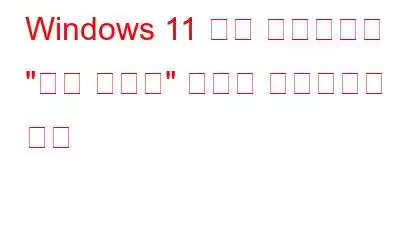애플리케이션이 작동을 멈췄거나 중단된 경우 Windows 11의 '작업 종료' 옵션이 가장 좋습니다. 컴퓨터를 재부팅하지 않고도 성가신 앱을 종료할 수 있습니다. 그러나 Windows 11에서는 특히 플랫폼에 익숙하지 않은 경우 "최종 작업"을 찾는 것이 어려울 수 있습니다. 이 기사에서는 ViveTool을 활용하여 Windows 11 작업 표시줄에 작업 종료 옵션을 추가하는 몇 가지 팁을 살펴보겠습니다. 활성화되면 단 한 번의 클릭만으로 응답하지 않는 모든 애플리케이션을 종료할 수 있습니다.
또한 읽어 보세요: 작업 표시줄 컨텍스트 메뉴에서 작업 관리자 옵션을 활성화하는 방법
작업 종료를 활성화하는 데 ViveTool이 필요한 이유 작업 표시줄에?
타사 애플리케이션 ViveTool은 Microsoft가 현재 내부적으로 테스트하고 있지만 내부자나 일반 사용자는 액세스할 수 없는 Windows 11 기능을 활성화하기 위해 만들어졌습니다. ViveTool은 소프트웨어 개발자가 향후 Windows 11 업데이트에 포함하려는 내용에 대한 일반적인 표시를 제공할 수 있습니다.
Windows 11 작업 표시줄의 "작업 종료" 옵션은 이제 Windows 11 Dev Insider 버전 25300에 숨겨져 있습니다. , 내부자도 사용할 수 없게 됩니다. ViveTool은 앱이 PC에서 실행 중일 때 작업 표시줄에 나타나는 앱 아이콘에 작업 종료를 추가할 수 있는 유일한 방법입니다.
작업 표시줄 바로가기 목록에 작업 종료 선택 항목이 표시되도록 하려면 , 기능 ID 42592269를 활성화합니다. ViveTool에 들어가서 이 유용한 기능을 활성화하기 전에 활성화하려는 기능의 성능과 신뢰성에 대한 현실적인 기대치를 가져야 합니다.
또한 읽어 보세요: 파일을 비활성화하는 방법 Windows 11의 탐색기 탭?
Windows 11 작업 표시줄의 작업 종료 옵션을 활성화하는 방법
컴퓨터가 Windows 11 개발자 채널 빌드 25300 이상을 실행하고 있는지 확인해야 합니다. ViveTool. 바탕 화면 오른쪽 하단에서 빌드 번호를 확인할 수 있습니다. 또는 설정 -> 시스템 -> 정보로 이동하여 OS 빌드 번호를 확인할 수 있습니다.
1단계: GitHub 페이지에서 ViveTool zip 파일을 다운로드하고 설치합니다. .
2단계: 다운로드한 압축 파일에서 C 드라이브의 폴더에 파일을 추출합니다.
3단계:
폴더 이름이 아직 동일하지 않으면 ViVeTool로 이름을 바꿉니다.4단계: Win + R을 눌러 실행 상자를 열고 CMD를 입력합니다.
5단계: 이제 Ctrl + Shift + Enter를 눌러 관리 모드에서 명령 프롬프트를 엽니다.
6단계: 명령 프롬프트 창에 다음 명령을 입력한 후 Enter 키를 누릅니다.
cd C:\ViVeTool
7단계: 이제 다음 명령을 입력하고 Enter 키를 누릅니다. 키보드에서:
vivetool /enable /id:42592269
명령이 성공적으로 실행된 후 명령 프롬프트에 "성공적으로"라는 메시지가 표시됩니다. 기능 구성 설정”을 참조하세요. 조정 내용을 적용하려면 PC를 재부팅하세요. 다시 시작한 후 애플리케이션을 연 다음 작업 표시줄에서 프로그램 아이콘을 마우스 오른쪽 버튼으로 클릭하면 작업 종료 옵션이 있는 점프 목록이 나타납니다.
또한 읽어 보세요: Windows 11의 작업 관리자는 곧 검색 막대 기능
ViVeTool을 사용하지 않고 작업 종료에 액세스하는 방법은 무엇입니까?
"작업 종료" 옵션은 현재 ViveTool을 통해서만 Windows 11 작업 표시줄에 추가할 수 있습니다. 그러나 다음 날에는 Microsoft가 Moment 업데이트나 Windows Web Experience 번들을 통해 최종적으로 다른 모든 사람이 사용할 수 있게 하기 전에 모든 Windows 11 Insider가 사용할 수 있도록 할 가능성이 높습니다. ViVeTool을 사용하지 않으려면 다음 단계를 사용하여 실행 중인 모든 애플리케이션의 작업을 종료하세요.
1단계: Ctrl + Shift + Esc를 눌러 작업 관리자를 엽니다.
2단계: 실행 중인 프로세스 목록이 화면에 표시됩니다.
3단계:
나열된 앱 중 닫고 싶은 앱을 마우스 오른쪽 버튼으로 클릭하고 상황에 맞는 메뉴에서 작업 끝내기를 선택하세요.Windows 11 작업 표시줄에서 "작업 끝내기" 옵션을 활성화하는 방법에 대한 마지막 말씀 ?
이제 Windows 11 작업 표시줄에서 직접 또는 작업 관리자를 사용하여 작업이나 프로세스를 종료하는 방법을 알게 되었습니다.
이제 필요한 경우 아래 의견을 통해 알려주시기 바랍니다. 질문이나 권장 사항. 우리는 귀하에게 해결책을 제공해 드리게 되어 기쁘게 생각합니다. 우리는 일반적인 기술 관련 문제에 대한 조언, 요령 및 솔루션을 자주 게시합니다. Facebook, Twitter, YouTube, Instagram, Flipboard, 에서도 우리를 찾을 수 있습니다. >그리고 Pinterest.
읽기: 0